Constructeur de Tag : Vue d'ensemble
Types de générateur de tags
Les fonctionnalités du Generador de tags vous permettent de créer de nouveaux tags qui seront sauvegardés sur le serveur TrendMiner. Chaque tag créé peut être utilisé comme n'importe quel autre tag historique dans l'environnement TrendMiner.
Formule : Pour créer de nouveaux tags basés sur des mathématiques simples et des fonctions utilisant des tags existants.
Agrégation : Pour créer des fonctions de fenêtre mobile sur des tags individuels basés sur certains opérateurs. À l'aide de tags d'agrégation, vous pouvez obtenir la valeur minimale ou maximale d'un tag dans la fenêtre de temps spécifiée ou faire la moyenne du signal sur une fenêtre de temps pour lisser les données bruyantes.
Prédiction : Pour générer un nouveau tag basé sur une analyse de régression linéaire multivariable. Fonctionnalité idéale pour créer un capteur logiciel en combinant différentes tags d'influence.
Modèle d'apprentissage automatique : Pour créer un tag basé sur un modèle PMML (Predictive Model Markup Language). Cette fonctionnalité n'est disponible que lorsqu'elle est activée dans votre licence TrendMiner et lorsque les autorisations sont accordées par votre administrateur.
Importation de données : pour importer des données externes en tant que tag TrendMiner. Désormais, seuls les fichiers csv sont pris en charge pour le chargement des données, en utilisant le codage standard UTF-8.
Calculs personnalisés:Pour créer de nouveaux tags TrendMiner sur la base d'un script Python développé sur mesure.
Workflow du Constructeur Tag
L'ouverture du menu du générateur de tags vous permet d'accéder à toutes les options disponibles, telles qu'elles ont été énumérées dans la section précédente. À partir de là, vous pouvez choisir le type de tag à utiliser pour la suite des opérations.
Ouvrez le menu Constructeur de Tag.
Cliquez sur le bouton « + Créer nouveau » pour le type de générateur de tags de votre choix. Un nouveau sous-menu s'affiche en fonction du type de tag sélectionné.
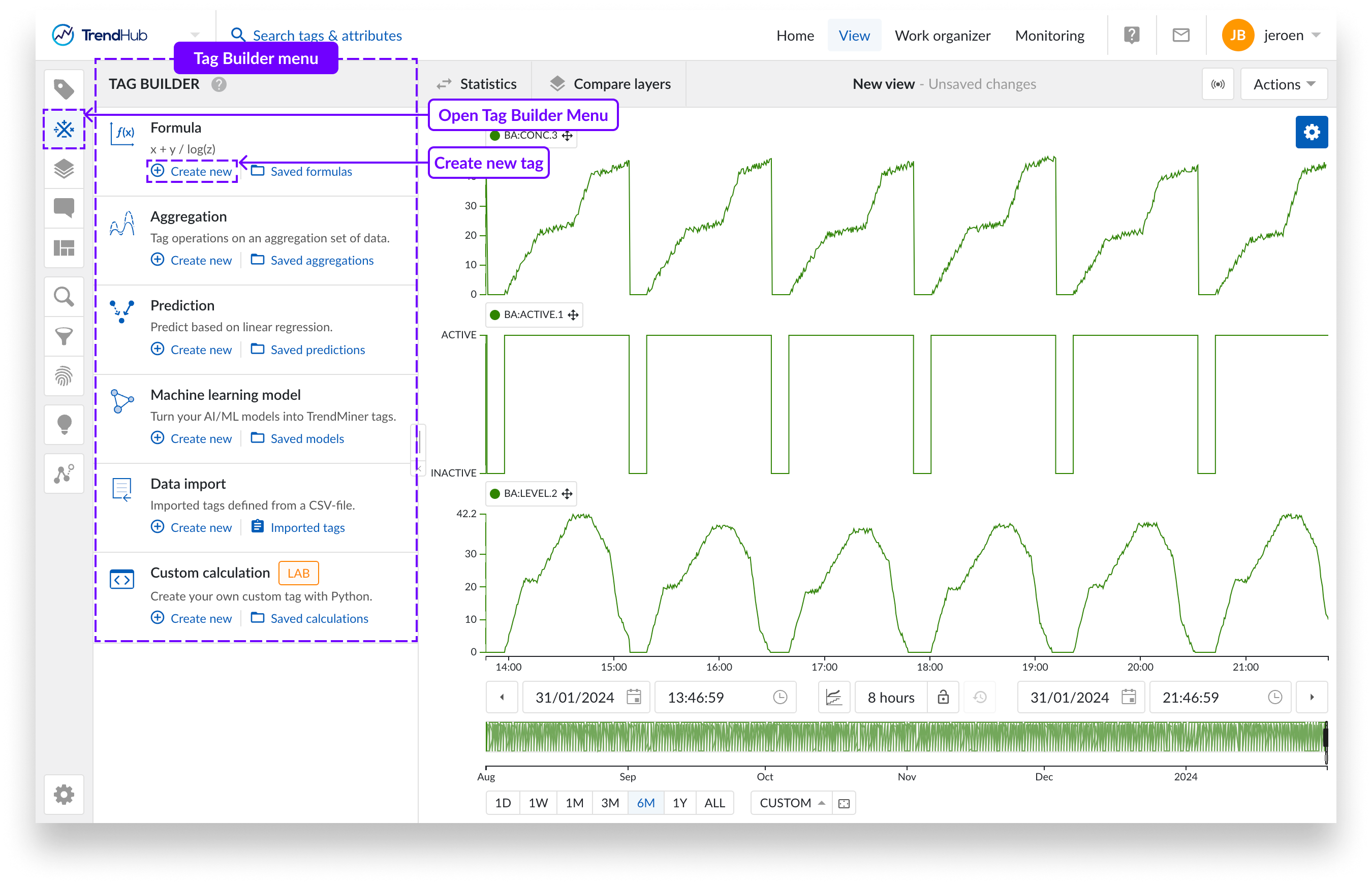
Remplissez les champs obligatoires. Vous trouverez de plus amples informations sur les champs spécifiques sur la page respective de chaque type de tag, comme indiqué dans la section précédente.
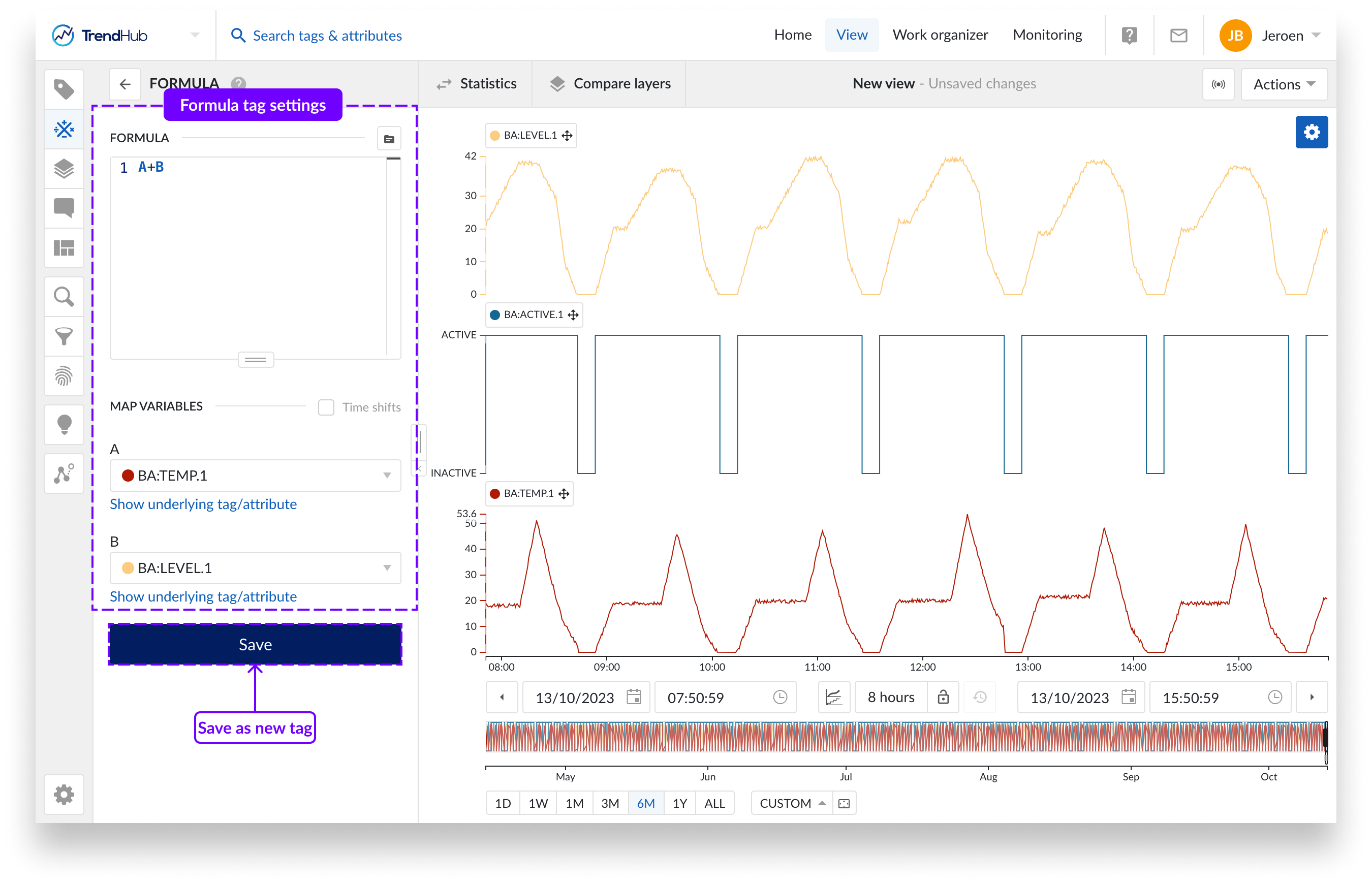
Cliquez sur le bouton « enregistrer ». Un nouveau panneau latéral apparaît à droite de votre écran.
Dans la section "détails du tag", vous devez remplir :
Nom : Le nom du tag que vous voulez créer. Le tag que vous avez créé sera trouvable avec ce nom.
Note
Les règles des Restrictions sont applicables. Choisissez donc soigneusement votre nom de tag avant de valider la sauvegarde.
Description : La description de votre tag.
Emplacement : Le dossier de votre Organiseur de travail où vous voulez sauvegarder le tag.
La section "Aperçu des propriétés du tag" présente un résumé de la configuration du tag calculé.
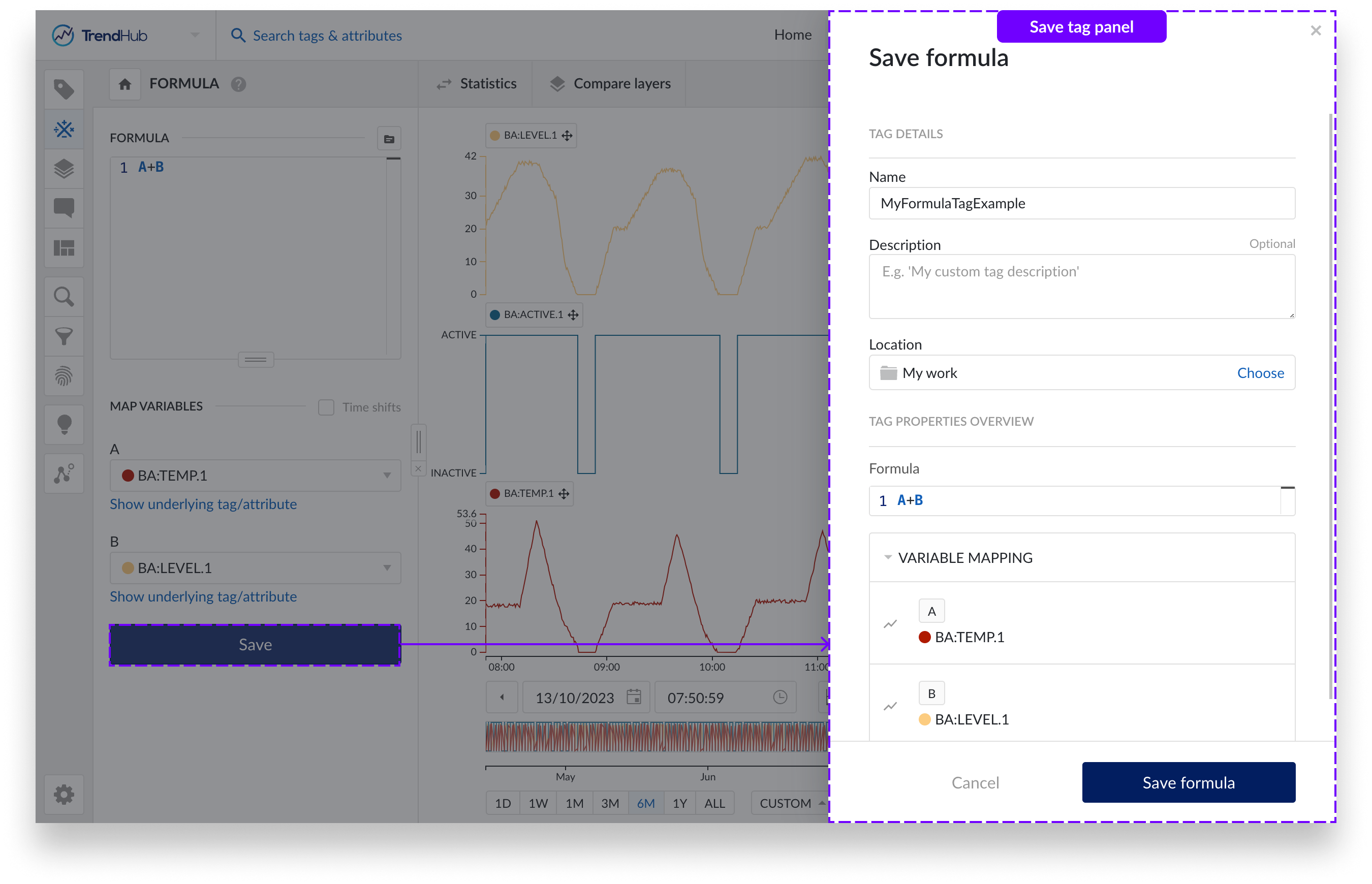
Cliquez sur le bouton « Enregistrer formule/agrégation/... » dans le panneau latéral. Les tags créés seront automatiquement ajoutés à votre écran et un résumé (définitions des tags) sera affiché dans le menu du générateur de tags.
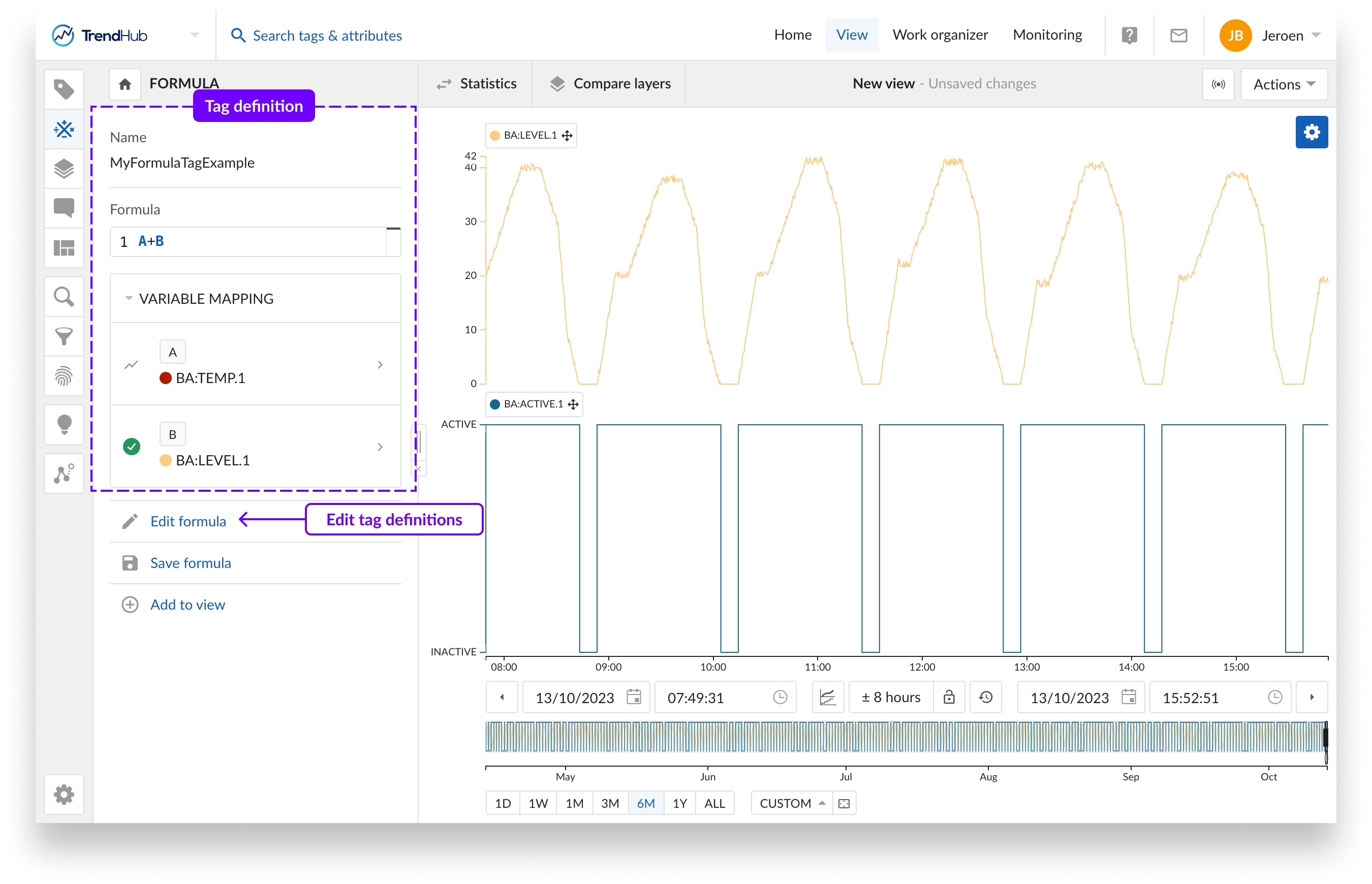
Tout tag créé peut être ajoutée à votre écran via l'explorateur de tags comme n'importe quel autre tag dans TrendMiner.
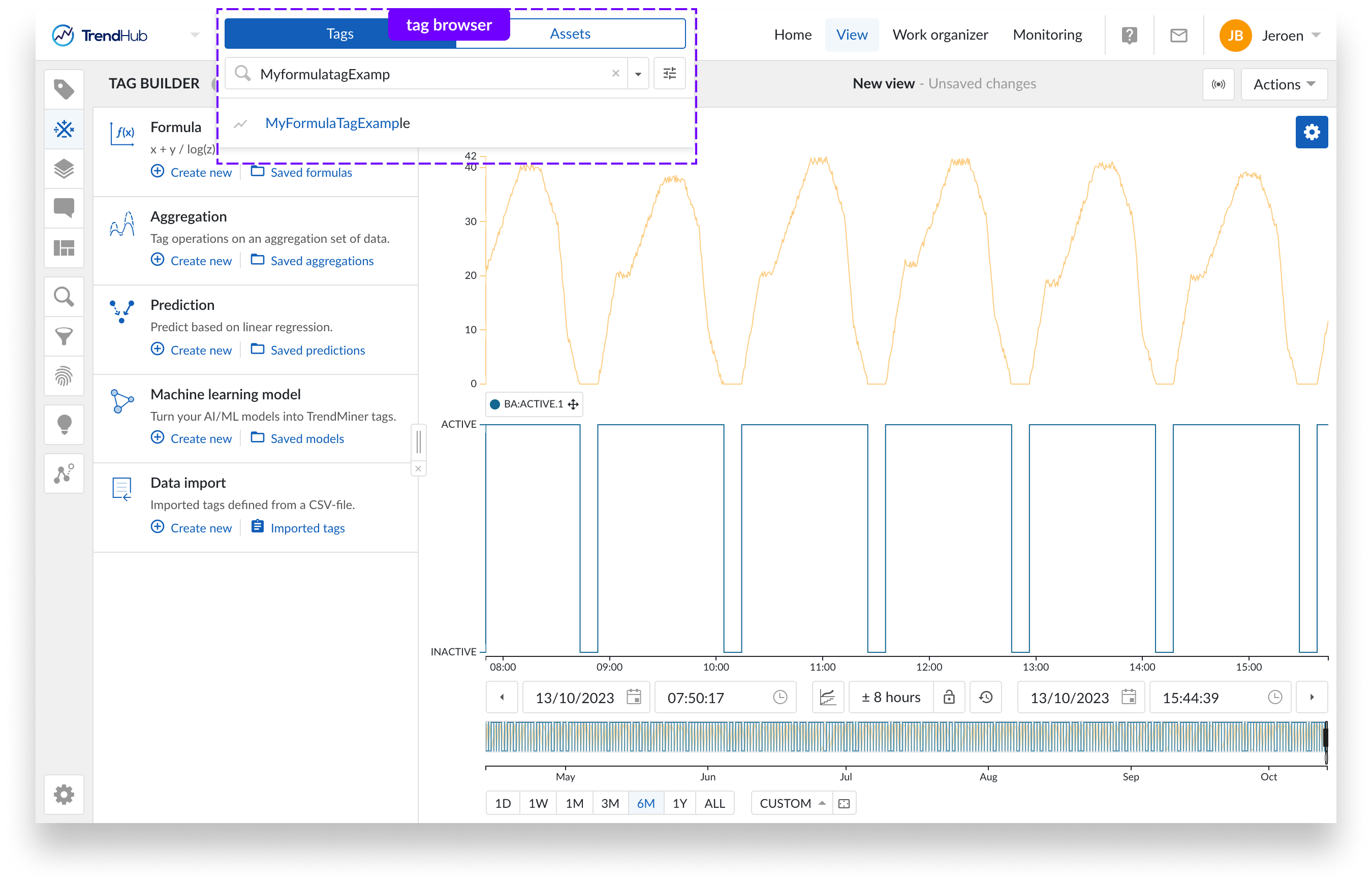
Une fois ajoutée au graphique, la définition complète du tag peut être consultée en cliquant sur la source dans les détails du tag. Le panneau de dépendance du tag montre comment le tag a été construit et permet de parcourir les détails de touts les tags sous-jacentes. Voir cet article pour en savoir plus sur le navigateur de dépendances de tags.
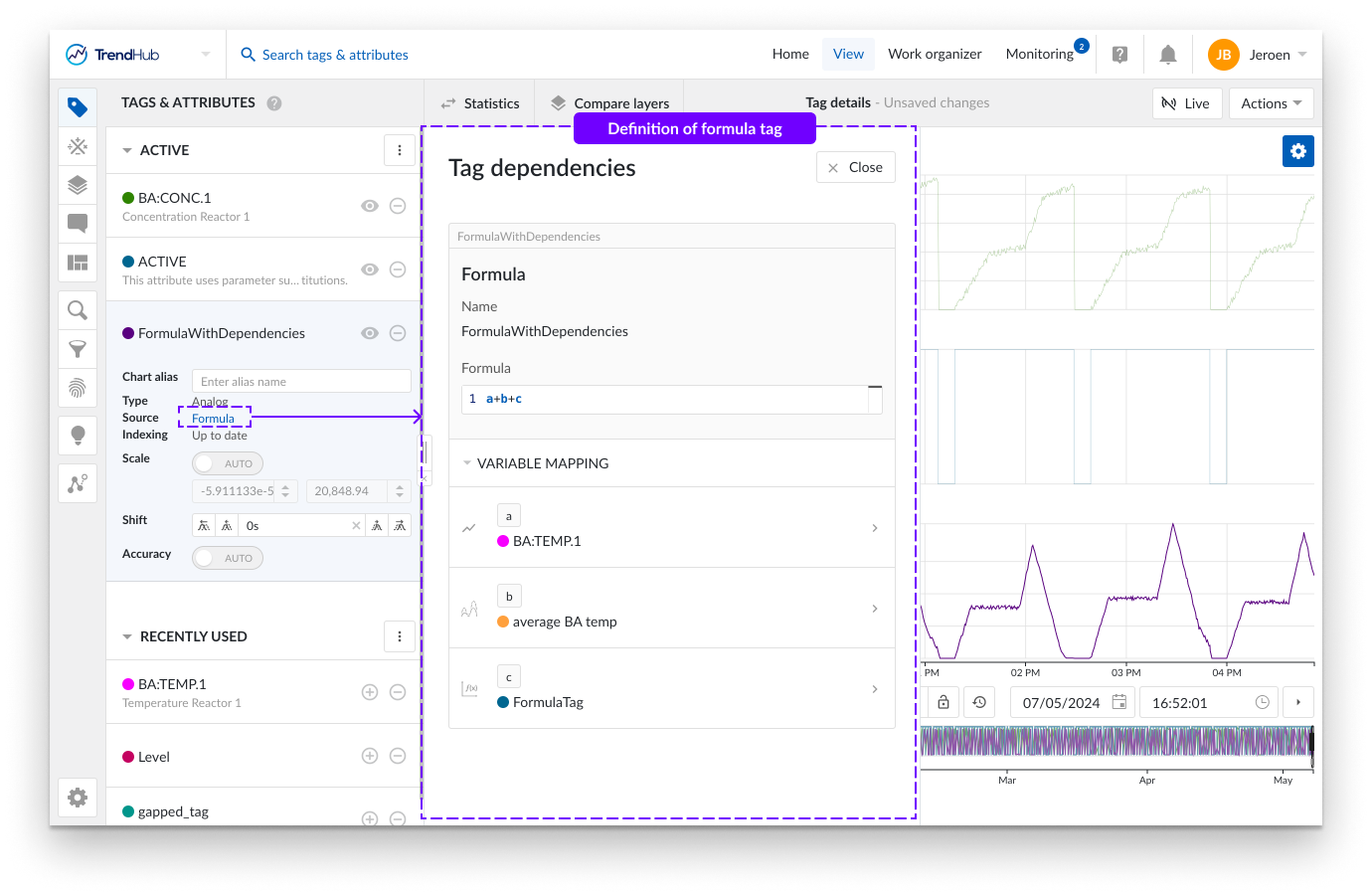
Les propriétaires d'un Tag créé ont également accès au nouveau Tag via l'Organisateur de travail. Le propriétaire peut ainsi facilement modifier ou copier le tag.
Contrairement à d'autres items sauvegardés dans TrendMiner, les tags créées sont toujours visibles par tous les autres utilisateurs. Les tags créées sont consultables et accessibles via le navigateur de tags par tous les autres utilisateurs de TrendMiner.
Note
Les utilisateurs ne peuvent accéder à ces tags qu'à condition d'avoir l'autorisation d'accéder à tous les tags sous-jacents (historiens) utilisés à l'intérieur du tag créé.
Une fois ajoutée au graphique, la définition complète du tag peut être consultée en cliquant sur le lien source dans les détails du tag. Le panneau de dépendance du tag montre comment le tag a été construit et permet de parcourir les détails de tous les tags sous-jacents.
Bien que les tags soient automatiquement accessibles, il est toujours possible de partager un tag calculé avec d'autres utilisateurs via l'Organisateur de travail. L'avantage supplémentaire du partage de tags via l'Organisateur debajo est que les autres utilisateurs pourront ouvrir le tag dans le menu générateur de tags et utiliser l'option « enregistrer sous » pour créer une copie du tag.
Si vous êtes le propriétaire d'un Tag créé, vous pouvez :
Ouvrez le menu Constructeur de Tag.
Cliquez sur le bouton "Formule/Aggrégation/... sauvegardée".
Sélectionnez le tag souhaité dans le panneau latéral de l'organisateur de travail, qui apparaît sur le côté droit de votre écran.
Un résumé des détails du tag (= définition du tag) s'affiche dans le menu de gauche, y compris les options suivantes :
Modifier le tag.
Enregistrer le tag. Cela vous permet de créer une copie ou de renommer le tag.
Ajouter/supprimer le tag de la vue actuelle.
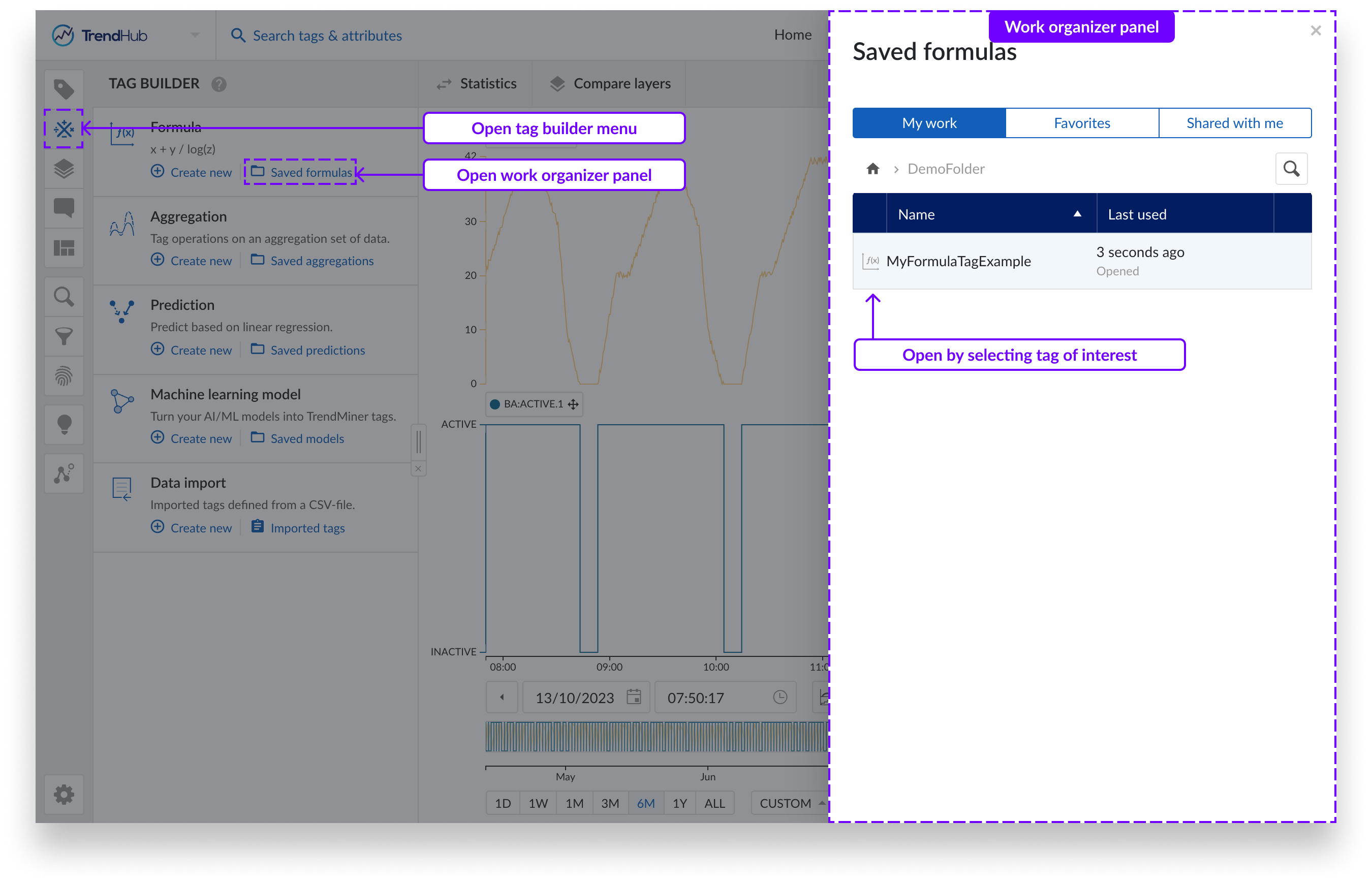
Vous pouvez également ouvrir l'Organisateur de travail et sélectionner l'un des tags enregistrés. Cette option peut également être utilisée par d'autres utilisateurs lorsque la définition du tag est partagée avec un autre utilisateur.
Note
Cette option n'est disponible que pour les propriétaires du Tag ou les utilisateurs avec lesquels le Tag est partagé. Les autres utilisateurs peuvent voir les détails du tag en cliquant sur le lien Source dans les détails du tag.
If you are the owner of a tag, you can edit the tag as follows:
Suivez les étapes de la section "Afficher les détails du tag".
Choisissez l'option "Modifier le tag".
Apportez les modifications souhaitées.
Cliquez sur le bouton "Enregistrer". Un panneau latéral apparaît où vous avez la possibilité de :
Écraser le tag d'origine.
Enregistrer les modifications sous la forme d'un nouveau tag.
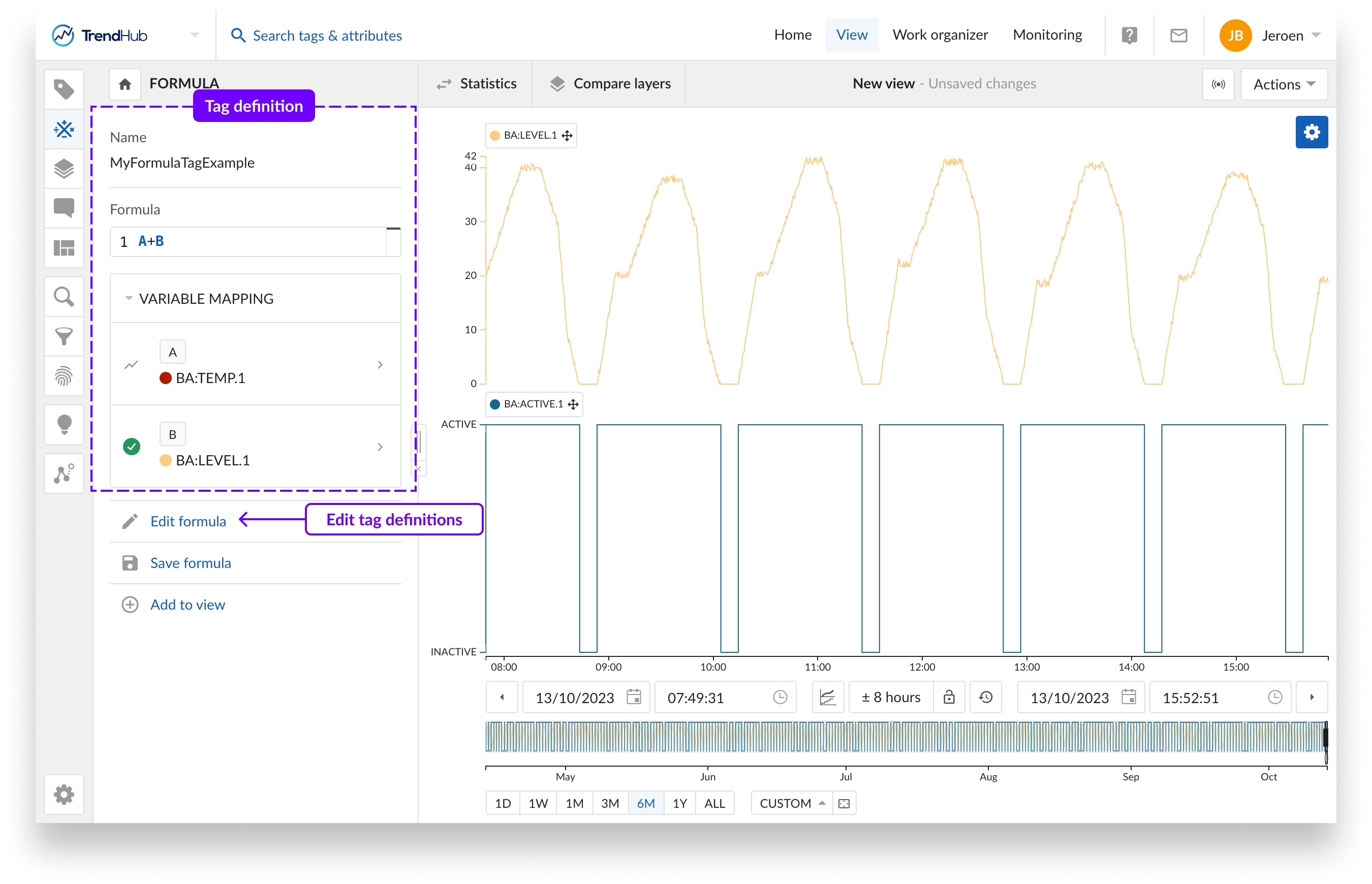
Suivez les étapes de la section "Afficher les détails du tag".
Choisissez l'option "Enregistrer le tag". Un panneau latéral apparaît où vous avez la possibilité de :
Écraser le tag d'origine.
Enregistrer les modifications sous la forme d'un nouveau tag.
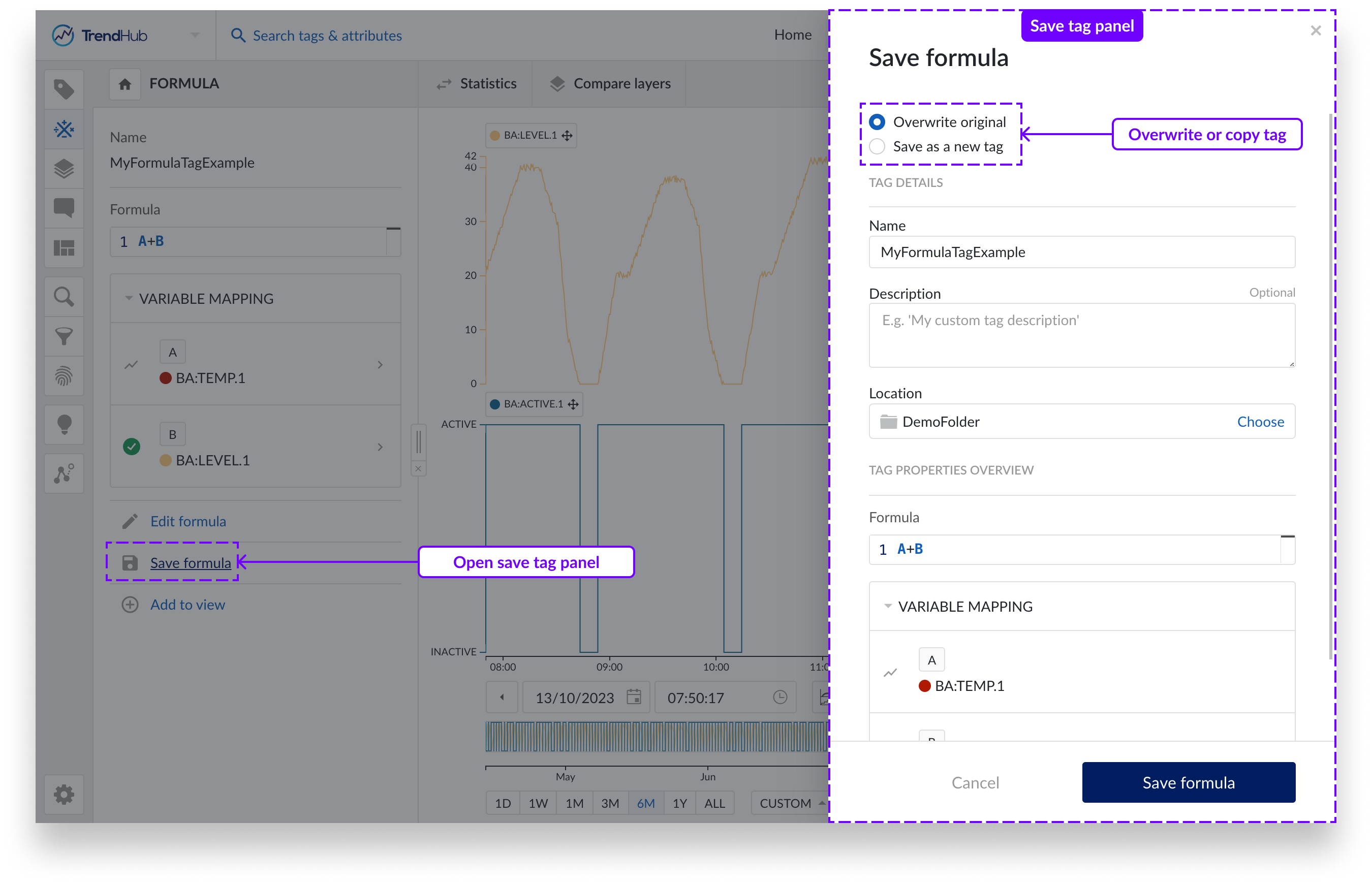
Ouvrir l'Organisateur de travail.
Recherchez l'item enregistré que vous voulez supprimer.
Cochez la case de l’item que vous voulez supprimer.
Cliquez sur "Actions" & "Supprimer le(s) item(s)" en haut de la page.
Note
Veuillez lire attentivement les limitations relatives à l'attribution de noms et à la suppression de tags au bas de cette page avant de poursuivre.
Vous ne pouvez accéder à ces tags qu'à condition d'avoir l'autorisation d'accéder aux tags sous-jacents (historiens) utilisés à l'intérieur du tag créé.
Limitations lors de la combinaison de plusieurs tags (calculés)
TrendMiner prend en charge les entrées à deux niveaux de profondeur lors de la création de tags. Cela signifie que tout tag créé qui n'utilise pas de tag calculée sous-jacent peut être utilisée comme entrée. D'autres niveaux d'imbrication ne sont pas pris en charge. Ce niveau d'imbrication est illustré conceptuellement dans l'image ci-dessous. La formule A est autorisée. La formule B n'est pas possible, car vous atteignez le niveau maximal d'imbrication.
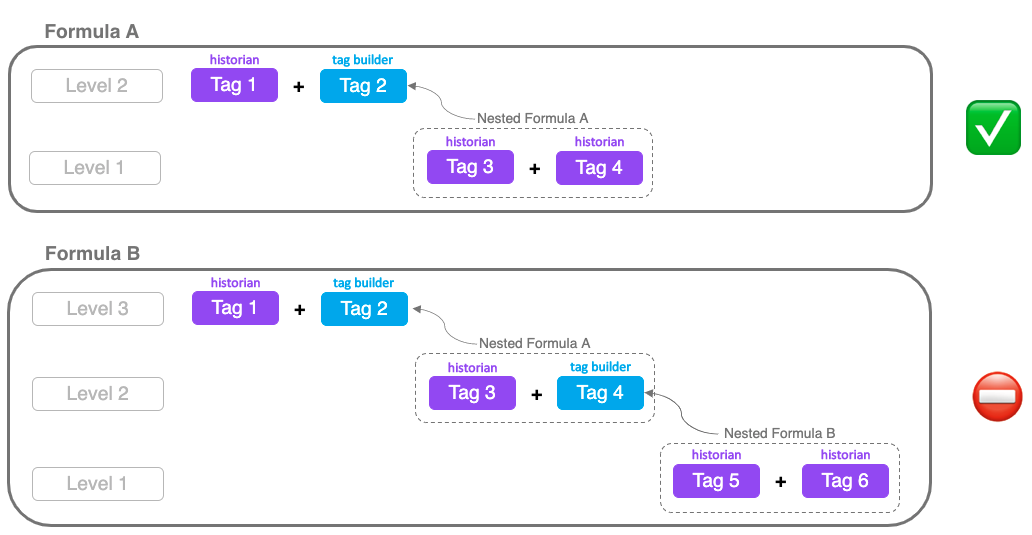
La suppression des tags de calcul ne les supprimera que partiellement. Les tags supprimés en douceur ne seront plus disponibles pour les utilisateurs, mais le nom du tag est toujours réservé et ne peut pas être réutilisé.
Seul le propriétaire du tag créé peut le supprimer.
La modification du nom du tag interrompra les recherches existantes dans lesquelles ce tag est utilisé, car les recherches seront toujours associées à l'ancien nom. Ce problème sera corrigé à l'avenir.
Seul le propriétaire du tag créé peut le modifier.